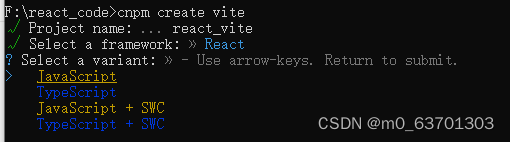原文
在npm run build时报错:
‘vite’ 不是内部或外部命令,也不是可运行的程序 或批处理文件。

但是
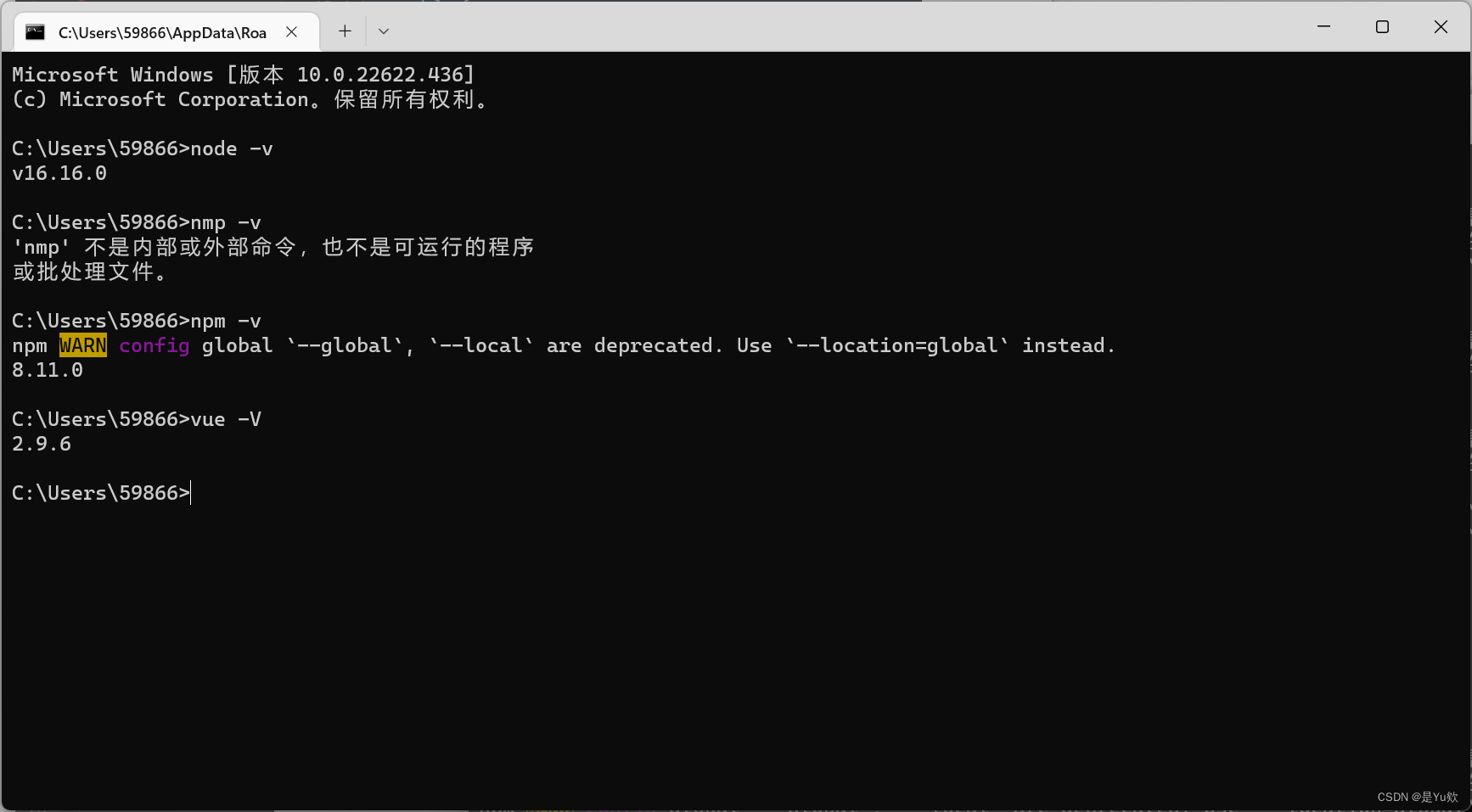
解决:cnpm install
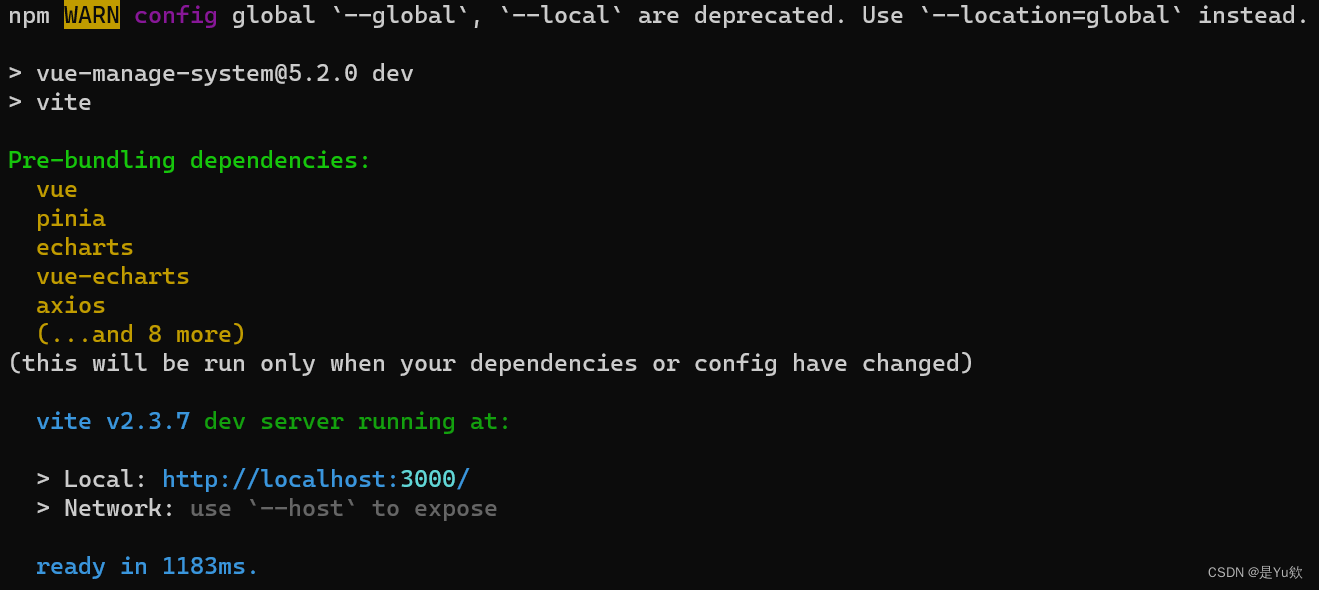
原因:网络不好(npm是外网),且npm网络不好不会报错
完善:解决“vite”不是内部或外部命令的问题
在前端开发中,构建工具是不可或缺的。Vite是一个新兴的构建工具,它以其快速的速度和简单的配置而备受开发者欢迎。然而,有时在使用Vite时,你可能会遇到一个常见的错误消息:“vite不是内部或外部命令,也不是可运行的程序或批处理文件。”这个错误提示表明系统无法找到Vite命令,但不要担心,我们可以通过一些简单的步骤来解决这个问题。
1. 确认Vite已安装
首先,确保你已经成功安装了Vite。你可以使用以下命令来全局安装Vite:
npm install -g create-vite
yarn global add create-vite
如果Vite已经安装,你应该能够在终端中执行vite命令,而不会出现“不是内部或外部命令”错误。
2. 检查环境变量
如果你已经安装了Vite但仍然遇到这个错误,可能是因为Vite的可执行文件路径没有被正确地添加到你的系统环境变量中。要解决这个问题,你可以手动将Vite的可执行文件路径添加到你的系统环境变量中。
首先,找到你的Vite可执行文件的路径。在大多数情况下,这个路径应该是类似于C:Users<用户名>AppDataRoamingnpm(在Windows上)或/usr/local/bin(在Linux上)的位置。
然后,将这个路径添加到你的系统环境变量中。具体的步骤可能因操作系统而异,但通常可以通过以下方式完成:
-
Windows:在开始菜单中搜索“环境变量”,然后点击“编辑系统环境变量”。在系统属性窗口中,点击“环境变量”按钮,然后在系统变量中找到“Path”变量,点击“编辑”,并将Vite的可执行文件路径添加到其中。
-
Linux/Mac:你可以编辑你的
~/.bashrc或~/.zshrc文件,并在其中添加如下行:export PATH=$PATH:/usr/local/bin # 用实际的Vite路径替换此示例
保存文件后,使用source ~/.bashrc或source ~/.zshrc来使更改生效。
3. 重新启动终端
一旦你已经添加了Vite的可执行文件路径到你的环境变量,你应该关闭并重新打开你的终端窗口,或者执行source命令来使更改生效。之后,你应该能够在终端中正常执行vite命令,而不再遇到“不是内部或外部命令”的错误。
4.检查操作系统
如果你使用的是Windows系统,确保你在命令提示符或PowerShell中运行Vite。如果你使用的是Linux或macOS,确保你在终端中运行Vite。
5.尝试重新安装Vite
有时,重新安装Vite可以解决问题。首先卸载Vite,然后重新安装它:
npm uninstall -g create-vite
npm install -g create-vite
或者使用Yarn:
yarn global remove create-vite
yarn global add create-vite
6.操作系统权限问题
如果你没有足够的权限来执行全局npm包,你可能会遇到这个问题。确保你以管理员权限运行终端或命令提示符,或者联系系统管理员以获得权限。
通过执行上述步骤,你应该能够成功解决“vite不是内部或外部命令”的问题,使你能够继续使用Vite进行前端开发。 Vite的速度和开发体验将为你的项目带来巨大的好处,所以不要被这个小问题阻碍你的进展。
如果你仍然遇到问题,可以考虑尝试不同的Node.js版本或寻求社区支持来获取更多帮助。解决“vite不是内部或外部命令”的问题通常是与系统配置和环境变量相关的问题,因此需要仔细检查这些方面以找到解决方案。希望这篇文章对你有所帮助!
原文地址:https://blog.csdn.net/wtyuong/article/details/126042059
本文来自互联网用户投稿,该文观点仅代表作者本人,不代表本站立场。本站仅提供信息存储空间服务,不拥有所有权,不承担相关法律责任。
如若转载,请注明出处:http://www.7code.cn/show_41986.html
如若内容造成侵权/违法违规/事实不符,请联系代码007邮箱:suwngjj01@126.com进行投诉反馈,一经查实,立即删除!